Potęgi to nic innego jak wielokrotne mnożenie. Na przykład, gdy mówimy o potędze cztery do trzeciej (4³), mamy na myśli 4 pomnożone przez siebie trzy razy, co daje wynik 64. Jeśli to wydaje się skomplikowane, nie martw się; Excel może zająć się tym za Ciebie!
Jak prezentować wykładniki w Excelu
Zanim przejdziemy do używania wykładników, rozpoczniemy od prostego przykładu, jak je wprowadzić w Excelu. W tym przypadku będziemy musieli skorzystać z funkcji indeksu górnego, aby prawidłowo wyświetlić wykładnik.
Aby to zrealizować, kliknij prawym przyciskiem myszy na pustą komórkę, a następnie wybierz opcję „Formatuj komórki” z menu.
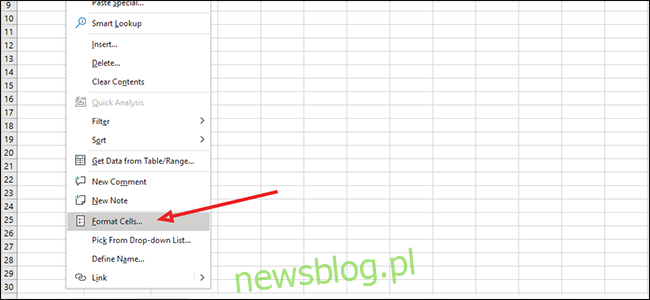
W sekcji „Kategoria” po lewej stronie wybierz „Tekst”, a następnie kliknij „OK”.
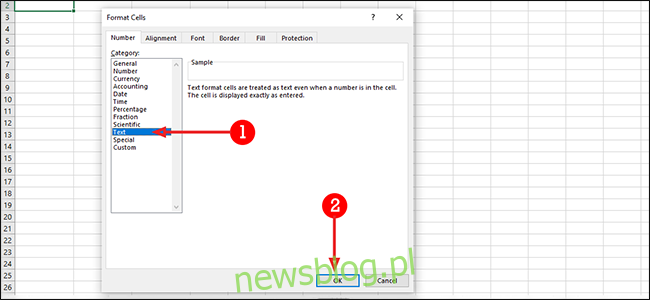
W tej samej komórce wpisz zarówno liczbę podstawową, jak i wykładnik, bez żadnych odstępów. Na przykład, dla 10³ (10 pomnożone przez 10 pomnożone przez 10), podstawowa liczba to 10, a trzy to wykładnik.
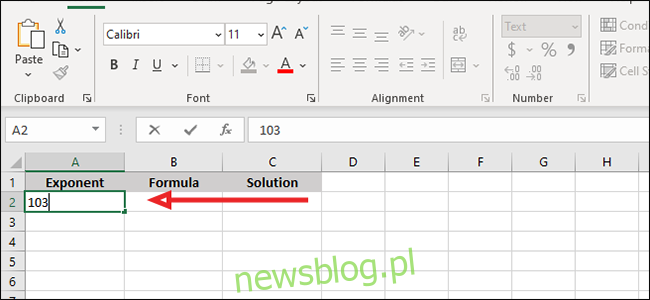
Następnie zaznacz wykładnik; w naszym przypadku jest to liczba trzy.
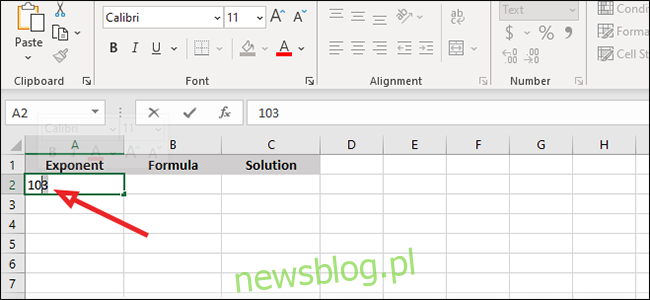
Znów kliknij prawym przyciskiem myszy na komórkę, a następnie wybierz „Formatuj komórki”.
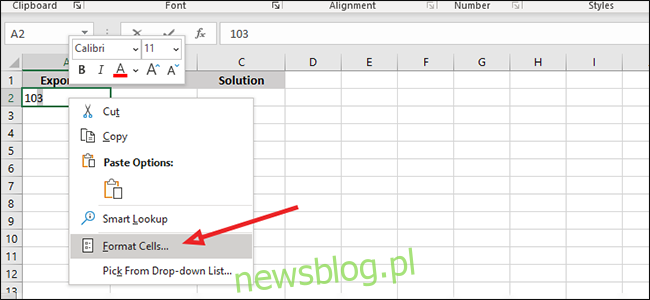
W sekcji „Efekty” zaznacz pole „Indeks górny”, a następnie kliknij „OK”. Naciśnij klawisz Enter lub kliknij w inną komórkę, aby zakończyć.
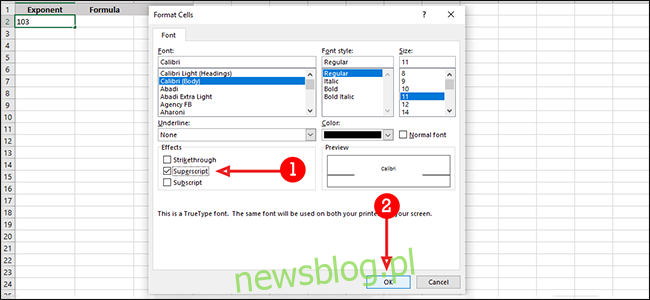
Jak stosować wykładniki na pasku formuły
Możesz również używać wykładników bezpośrednio na pasku formuły w Excelu. Aby to zrobić, kliknij komórkę, w której chcesz uzyskać wynik obliczenia.
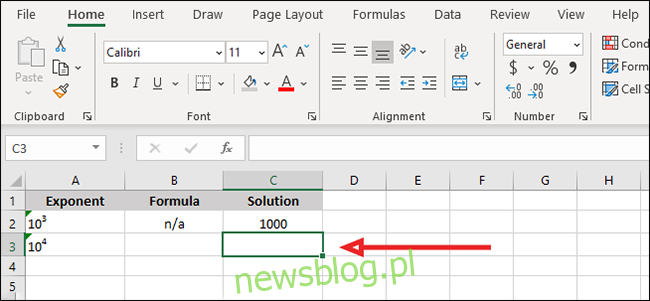
Aby wprowadzić wykładnik, użyj formuły: „=MOC(liczba, potęga)”. W naszym przykładzie chcemy obliczyć 10⁴, więc wpiszemy „=MOC(10,4)” (bez cudzysłowów) na pasku formuły.
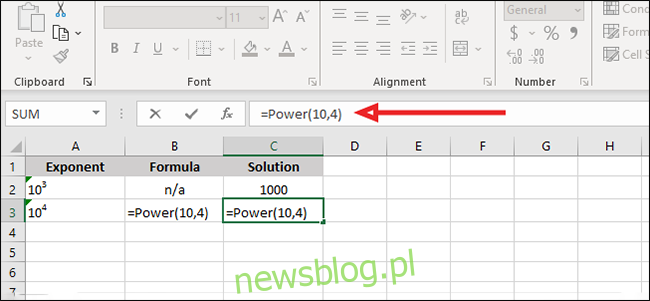
Aby obliczyć wynik, naciśnij klawisz Enter lub kliknij ikonę zatwierdzenia po lewej stronie paska formuły.

Jak wprowadzać wykładniki w pojedynczej komórce
Jeżeli chcesz przeprowadzić obliczenia bezpośrednio w komórce, możesz zrezygnować z korzystania z paska formuły i wykorzystać prostsze podejście w Excelu.
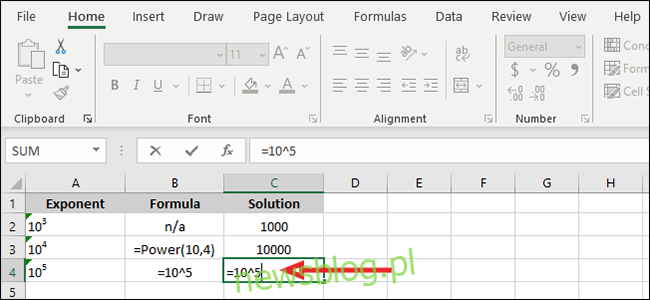
Bez względu na wybraną metodę, wynik będzie taki sam. Jeśli brakuje Ci czasu, szybkie obliczenia wykładników w Excelu stanowią doskonałą alternatywę dla ręcznych obliczeń.
newsblog.pl
Maciej – redaktor, pasjonat technologii i samozwańczy pogromca błędów w systemie Windows. Zna Linuxa lepiej niż własną lodówkę, a kawa to jego główne źródło zasilania. Pisze, testuje, naprawia – i czasem nawet wyłącza i włącza ponownie. W wolnych chwilach udaje, że odpoczywa, ale i tak kończy z laptopem na kolanach.